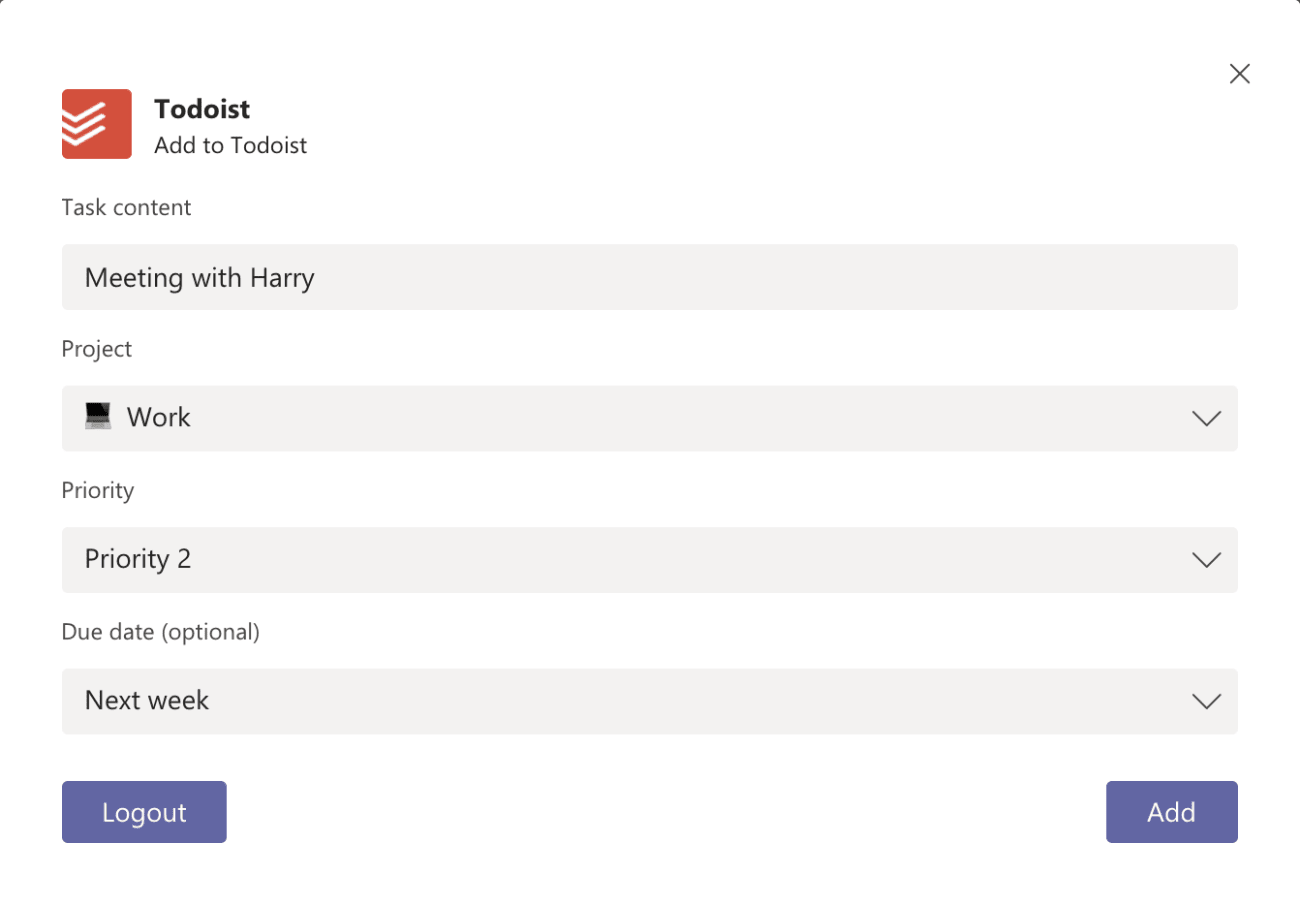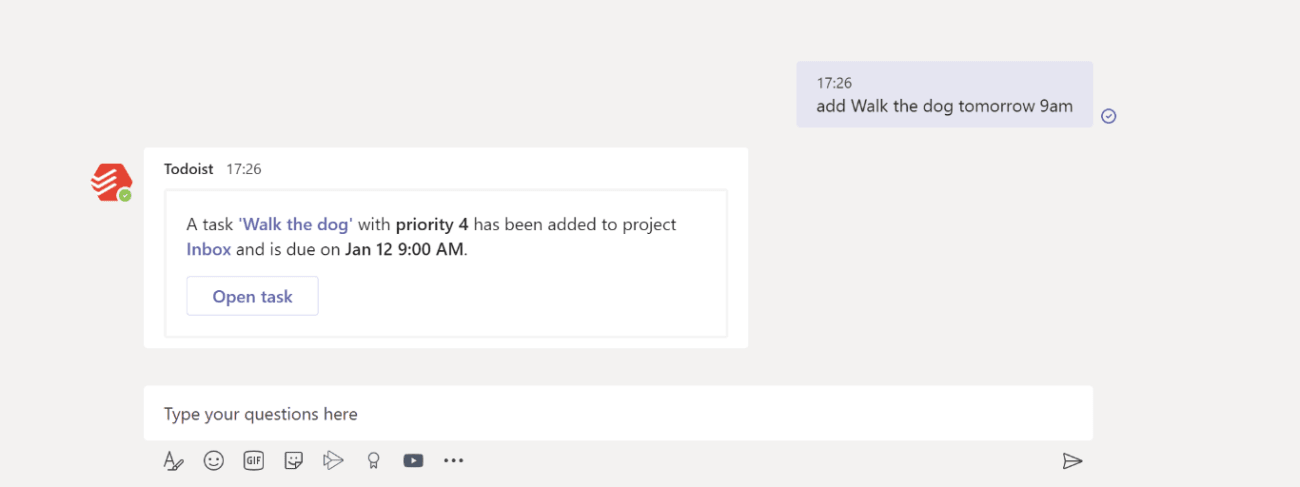Aviso
Esta integração não funciona com o Microsoft Teams no iOS. Sentimos muito!
O Microsoft Teams é um aplicativo de equipe que combina ferramentas como mensagens, armazenamento de arquivos e vídeo chamadas em uma plataforma.
Ao integrar o Microsoft Teams com o Todoist, você poderá não apenas compartilhar tarefas com seus colaboradores, como também criar suas próprias tarefas a partir de mensagens compartilhadas na sua conta Microsoft Teams.
Configurando a integração
- Entre em sua conta Microsoft Teams.
- Clique em Apps no menu à esquerda.
- Procure por Todoist.
- Clique em Todoist.
- Você verá uma janela pop up. Clique em adicionar abaixo do ícone do Todoist.
Usando a integração
- Passe o mouse sobre a mensagem que você gostaria de transformar em tarefa.
- Clique no ícone dos três pontinhos para abrir o menu suspenso.
- Role para baixo até Mais ações. Você verá uma lista de todas as ações possíveis.
- Escolha Adicionar tarefa ao Todoist ou Adicionar à Caixa de entrada:
- Se você selecionar Adicionar à Entrada, a mensagem será automaticamente adicionada à sua Entrada do Todoist como uma tarefa com prioridade 4.
- Se você selecionar Adicionar tarefa ao Todoist, poderá personalizar sua tarefa ao inserir o nome e a data de vencimento, assim como um projeto e nível de prioridade. Depois de inserir todos os detalhes, clique em Adicionar.
Dica rápida
Clicar em uma tarefa dentro da janela de chat do Todoist irá abrir uma tarefa no Todoist.
- No Microsoft Teams, clique em Chat no menu à esquerda.
- Selecione o Todoist na sua lista de chats.
- Agora há vários comandos que você pode usar:
- O comando vencimento pode ser usado para marcar as tarefas com vencimento em uma determinada data. Por exemplo: se você escrever vencimento na sexta-feira, irá ver uma lista de todas as tarefas com vencimento naquele dia.
- O comando projeto mostra todas as tarefas com vencimento em um certo projeto. Por exemplo: se você escrever projeto Trabalho, irá ver uma lista de todas as suas tarefas no projeto Trabalho.
- O comando adicionar pode ser usado para adicionar uma nova tarefa. Por exemplo: se você escrever adicionar Passear com o cachorroamanhã09:00, irá criar uma tarefa chamada Passear com o cachorro com vencimento amanhã às 09:00.
- Você também pode adicionar um nível de prioridade (ao digitar p1, p2, p3 ou p4), um projeto (ao digitar # seguido do nome do projeto) ou uma etiqueta em sua tarefa (ao digitar @ seguido do nome da etiqueta).
Perguntas Frequentes
Peça ao administrador da sua conta Microsoft Teams para verificar suas permissões no aplicativo.
Se você não deseja mais usar o Todoist com o Microsoft Teams, veja como remover a integração:
- Entre em sua conta Microsoft Teams.
- Encontre o ícone do Todoist em qualquer lugar em sua conta (por exemplo, em sua janela de Chat).
- Clique com o botão direito no ícone do Todoist e selecione Desinstalar.
- Clique em Desinstalar novamente para confirmar.